È un dato di fatto inequivocabile che i social media oggi si basano maggiormente sulla produzione e sul consumo di contenuti video. Con l'aumentare del tasso di condivisione di video, aumentano anche i problemi di privacy e la necessità di anonimato.
Come creatore di contenuti o semplice utente di social media, una volta hai esitato a condividere un video che amavi. Questo è probabilmente dovuto al fatto che le persone nel video non volevano che i loro volti venissero mostrati sui social media o non si sono registrati per essere registrati.

Sfumare i volti nei video è un modo efficace per proteggere l'identità di queste persone. Preserva la loro privacy, garantisce la loro sicurezza e rispetta le leggi sulla privacy. Per fortuna, sono disponibili diversi strumenti per sfocare i volti nei video prima della condivisione, dal normale software di editing video agli strumenti online specializzati. Editor video come Capcut lo rendono abbastanza facile!
In questa guida imparerai come sfocare i volti delle persone in video usando Capcut e un altro software altrettanto grande che puoi usare per sfocare i volti.
In questo articolo
Parte 1: Capcut: Uno strumento di editing video professionale
Lanciato nel 2020, Capcut è diventato uno strumento di editing video popolare grazie alla sua facilità di utilizzo dei dispositivi mobili e alla capacità di rendere le funzionalità di editing video di qualità professionale accessibili a tutti, anche se non hai un computer.
Una di queste funzionalità è l'effetto di sfocatura che consente di oscurare i volti (o gli oggetti) nei video applicando un effetto di sfocatura personalizzabile. Questo strumento offre precisione e semplicità, rendendolo una risorsa preziosa per i creatori di contenuti e gli editori occasionali.

Lo strumento di sfocatura del viso di Capcut offre flessibilità in quanto desideri sfocare un viso. L'opacità della sfocatura è regolabile, consentendo di scegliere l'opacità o la trasparenza della sfocatura. Puoi anche regolare le dimensioni della sfocatura per coprire più o meno il viso del soggetto o estendere l'area di sfocatura per sfocare altre parti del video.
Un altro aspetto positivo di questa funzione di sfocatura è che puoi usarla insieme ad altri effetti come sottotitoli automatici, transizioni o sovrapposizioni senza rallentare il flusso di lavoro.
La funzione di sfocatura del viso è disponibile su tutte le piattaforme, inclusi iOS e Android ed è ottimizzata per i dispositivi mobili. Il design leggero di Canva garantisce prestazioni fluide, anche su dispositivi con potenza di elaborazione inferiore, quindi puoi comunque accedervi anche se non hai uno smartphone o un tablet di fascia alta.
Inoltre, la funzione sfoca volti con Capcut rimane disponibile nella versione gratis, in modo da poter esplorare questa funzione senza dover aggiornare. Continua a leggere per imparare come sfocare i volti in Capcut.
Parte 2: Come sfocare i volti nei video con Capcut
Segui questi passaggi per sfocare le facce su Capcut.
Passo 1: Importa il video che vuoi modificare in Capcut. Trascina e rilascia il video sulla timeline.
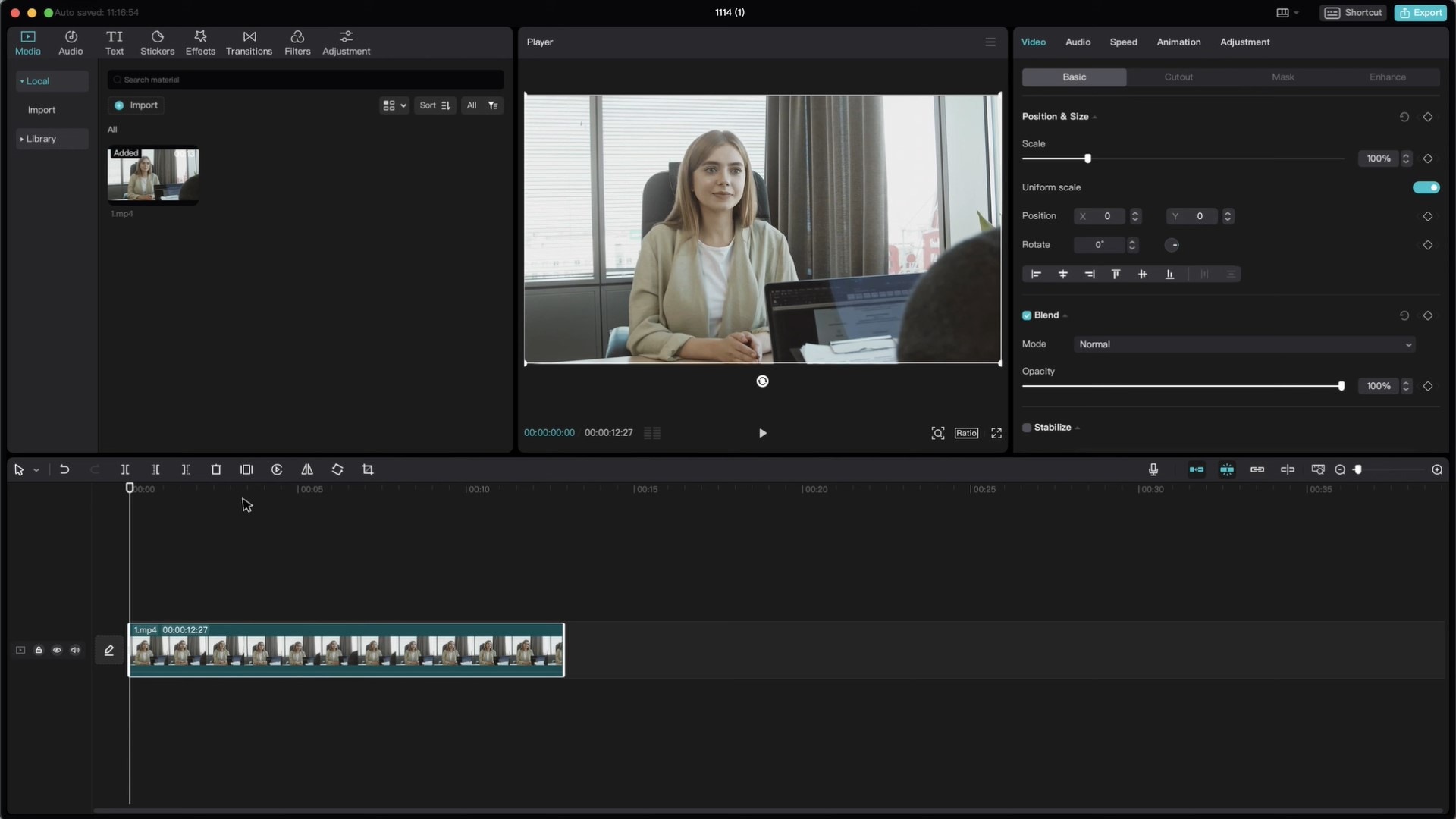
Passo 2: Vai su Effetti video > Obiettivo > Sfocatura sulla barra degli strumenti.
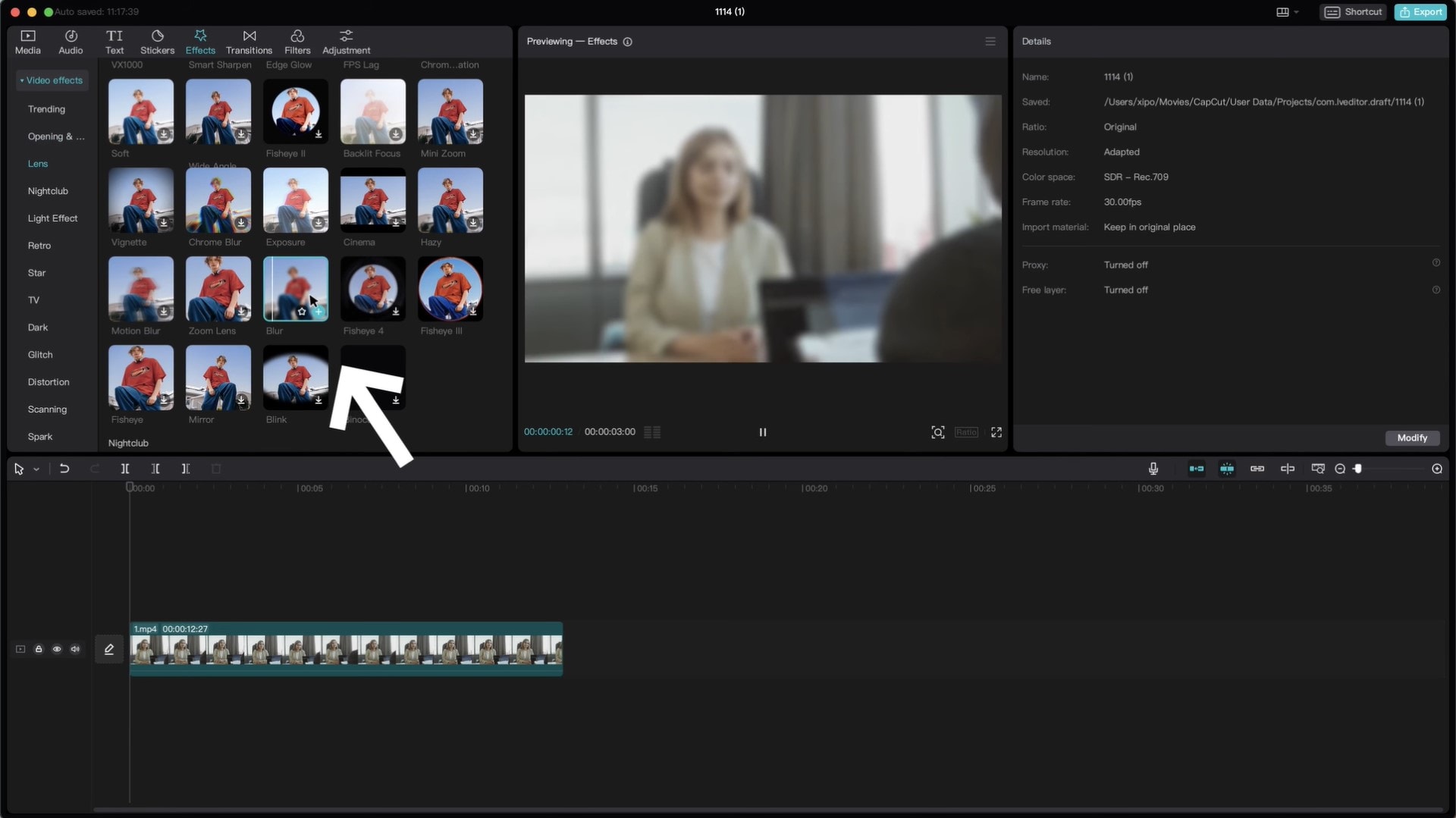
Passo 3: Trascina l'effetto di sfocatura sulla timeline e posizionalo appena sopra il video. Aumenta la lunghezza dell'effetto di sfocatura in modo che corrisponda all'intero video.
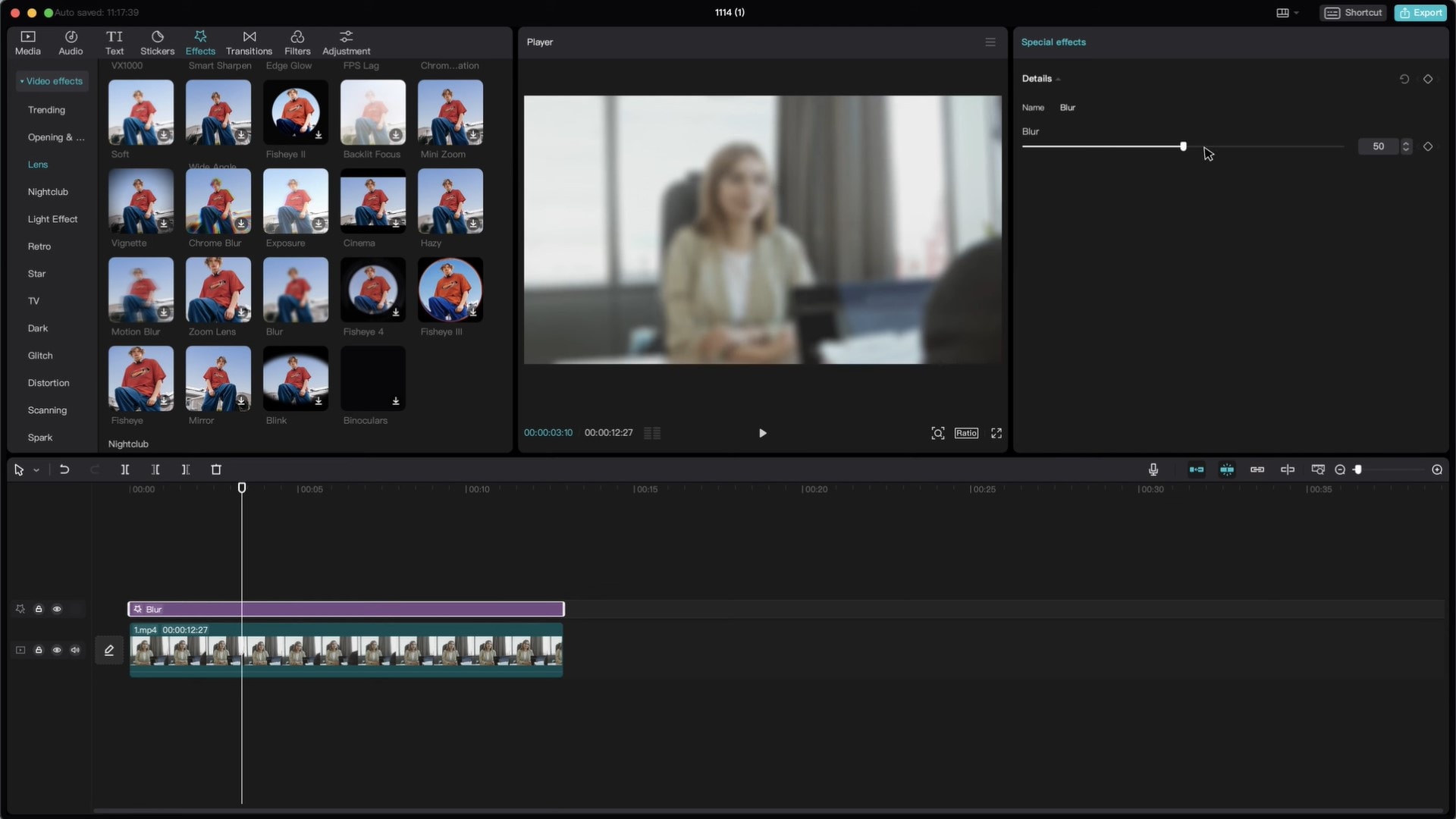
Puoi aumentare o diminuire la forza di sfocatura selezionando l'effetto di sfocatura sulla timeline e regolando la forza di sfocatura da lì.
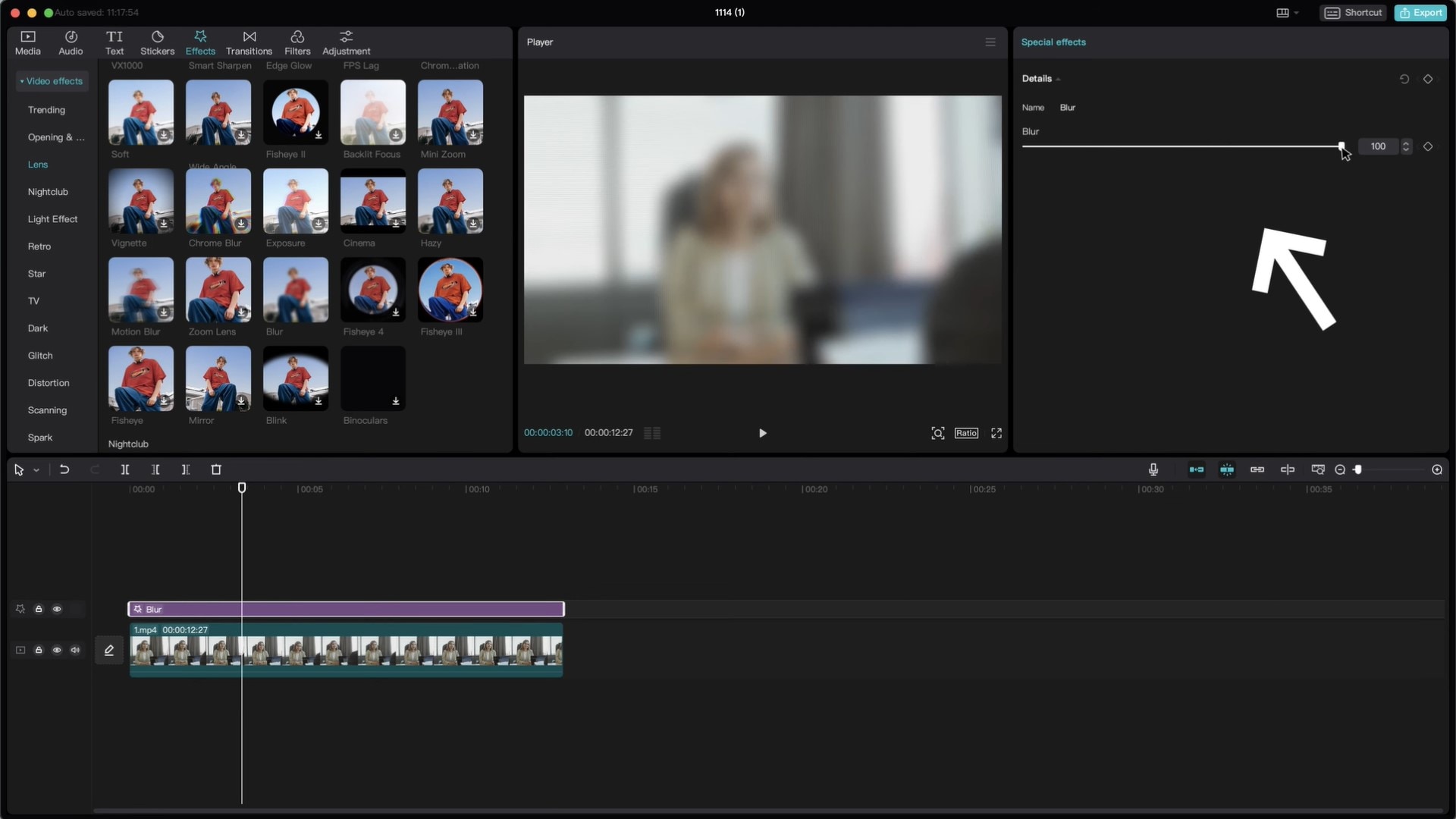
Passo 4: Dupplica il video sulla timeline. Tenere premuto Alt + clic sinistro per Windows e Opzione + clic sinistro per macOS.
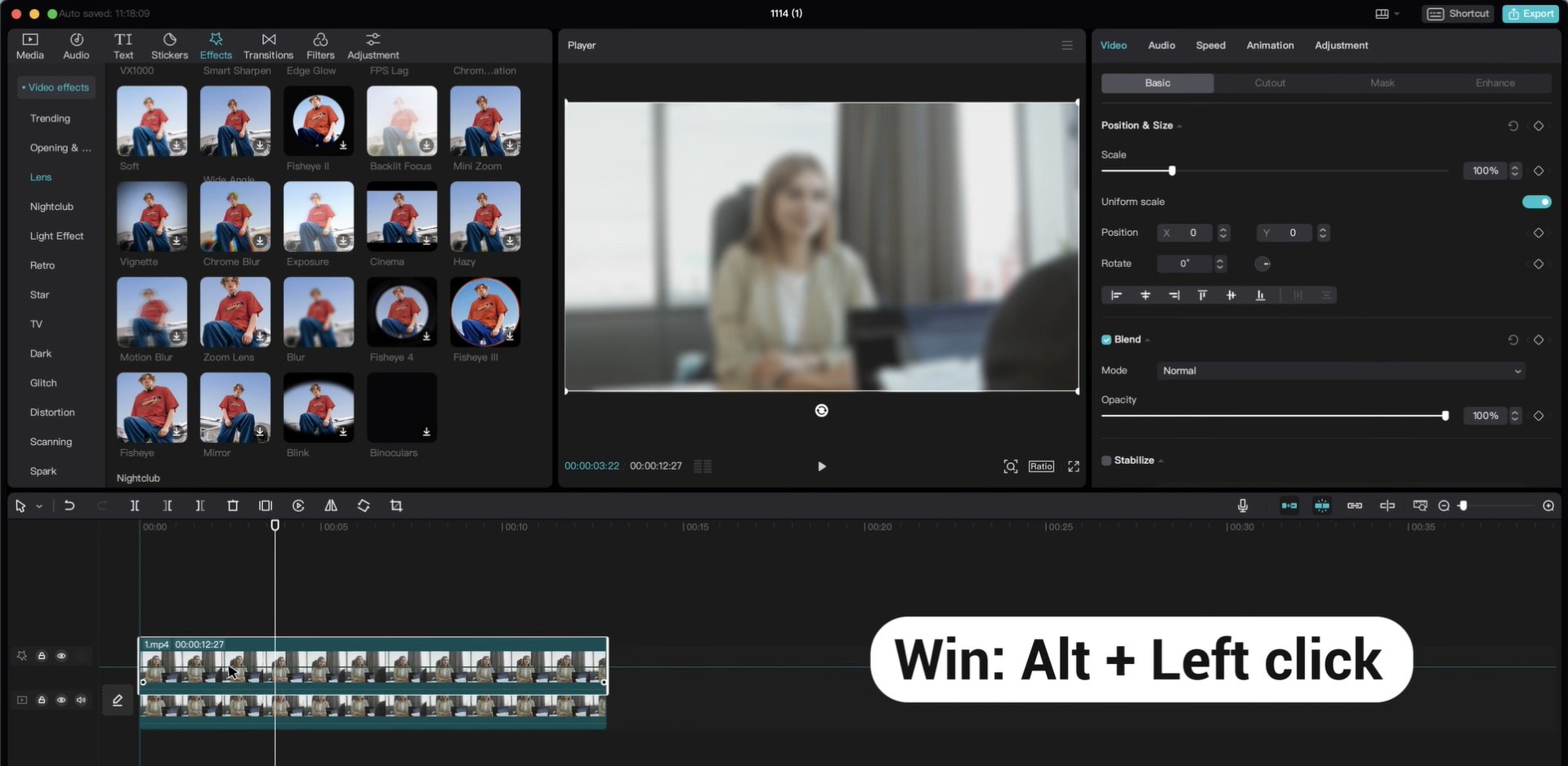
Passo 5: Clicca e trascina sopra il secondo cpp e l'effetto di sfocatura cpp e clic Creare un gruppo. Ora, l'effetto di sfocatura si applicherà solo al secondo cpp.

Passo 6: Seleziona il secondo cpp e vai alla scheda Maschera nel pannello dell'editor. Trovwerai diversi tipi di maschera tra cui scegliere. Per la sfocatura del viso, selezionare Cerchio maschera.
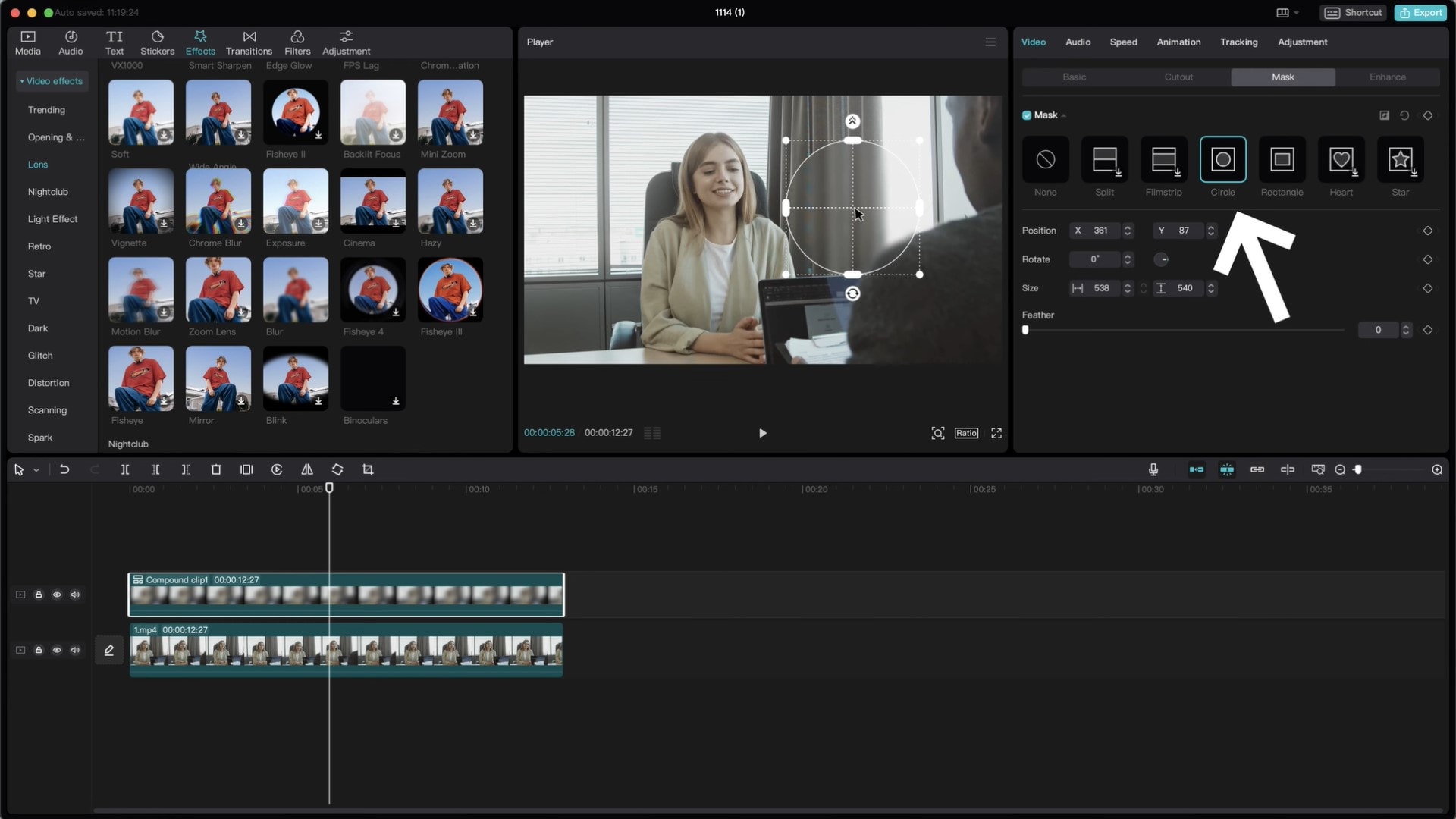
Regola la dimensione della maschera sulla schermata di anteprima per coprire correttamente il viso e Intensità sul pannello dell'editor per appianare la maschera.
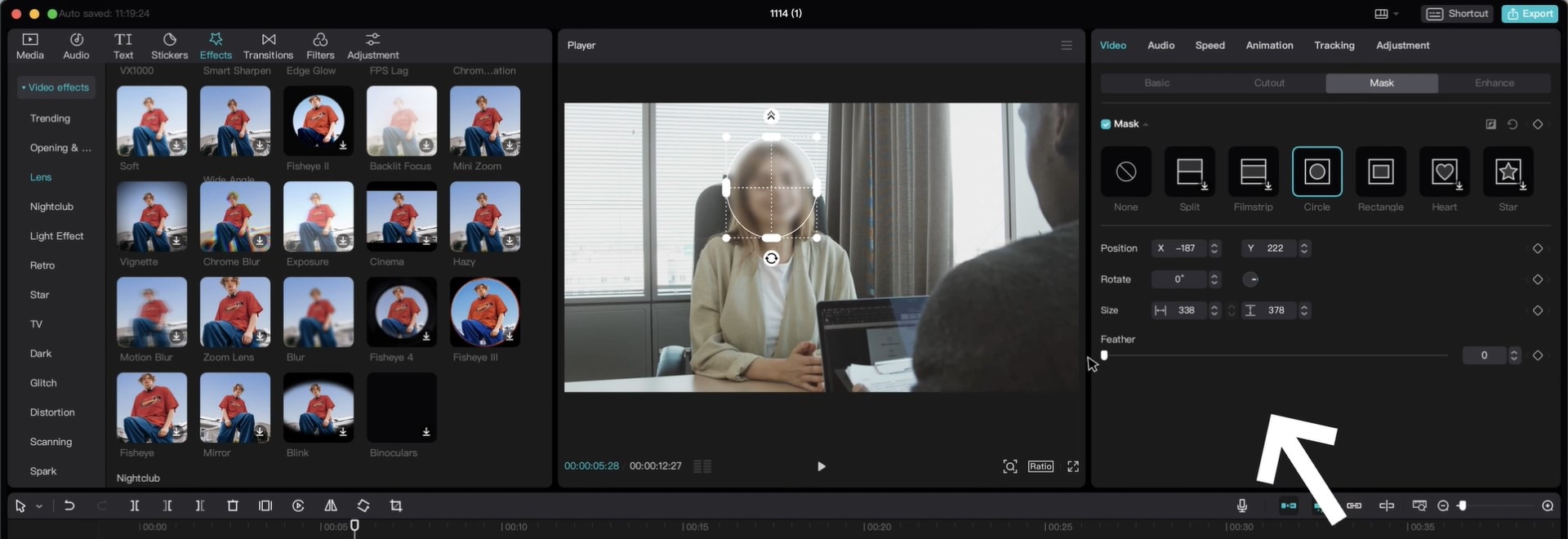
Passo 7: Aggiungi fotogrammi chiave per assicurarti che la maschera rimanga sul viso. Spostare la testina di riproduzione al primo fotogramma e selezionare il secondo cpp. Aggiungi il fotogramma chiave a Posizione e Dimensione.
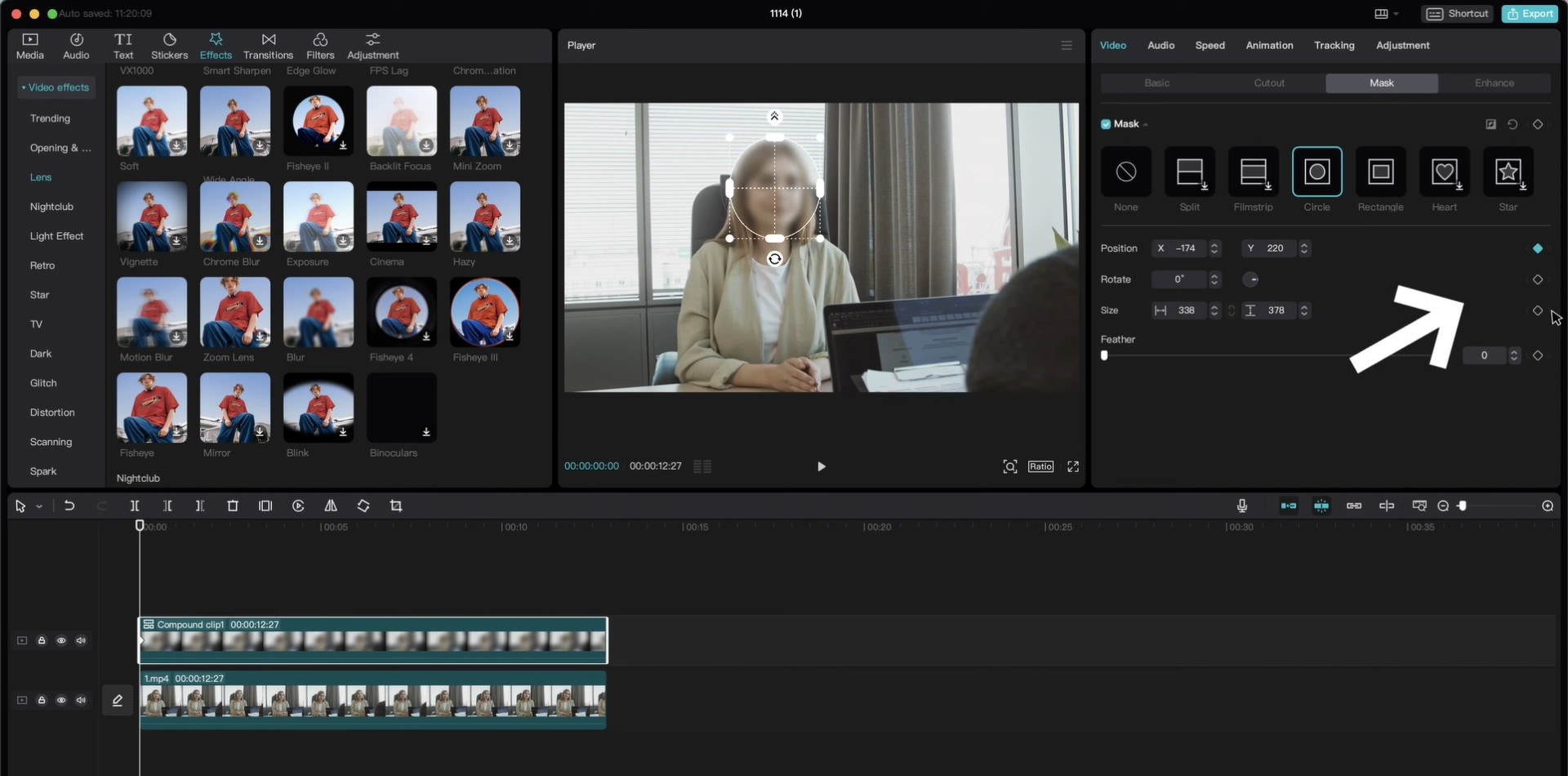
Spostare la testina di riproduzione nell'inquadratura in cui il viso non è completamente coperto e regolare la maschera. Il keyframe verrà aggiunto automaticamente. Ripetere la procedura per tutti i fotogrammi in cui la sfocatura non copre completamente il viso.
E tu hai finito! Esporta il tuo video nel formato desiderato.
Parte 3: Altri strumenti per la sfocatura del viso nei video — Wondershare Filmora
Lo strumento di sfocatura del viso di Capcut è, senza dubbio, efficiente. Ma scommetto che opteresti per un'alternativa più veloce, più facile e più conveniente se ne trovassi una!
Wondershare Filmora è un software di editing video e audio che rende la manipolazione dei media senza stress per gli editor video di tutti i livelli.
Allo stesso modo, la sua funzione Mosaico volto AI automatizza il processo di sfocatura di volti e oggetti nei video. A differenza degli strumenti di sfocatura manuale che richiedono più editing pratico, questo strumento sfrutta l'intelligenza artificiale per rendere il rilevamento, il monitoraggio e la sfocatura dei volti nei video comodi e facili, risparmiando tempo e fatica.
Mosaico volto AI di Filmora ha il rilevamento automatico del volto e un'efficace funzione di tracciamento del movimento che garantisce che il mosaico del viso rimanga bloccato sul viso mentre la persona si muove nel video. Puoi anche personalizzare il tipo di mosaico per adattarlo all'estetica del tuo video come
- Sfoca i volti nei video con strumenti estesi e un'interfaccia dinamica.
- Vasti effetti video/audio e risorse creative.
- Potente AI per la creazione di contenuti senza problemi.
- Intuitivo, professionale ma adatto ai principianti.
- Funziona su Mac, Windows, iOS e Android.

Ecco come aggiungere sfocatura ai volti nei video usando Filmora.
Passo 1: Apri Filmora e clic Più per accedere alla casella degli strumenti.

Passo 2: Clicca su Mosaico volto AI, e importa il video desiderato.

Filmora analizzerà il video e aggiungerà automaticamente il mosaico a ogni faccia nel video.

Per aggiungere la funzione mosaico ad altre parti dello schermo ad eccezione delle facce, apri Inverti.

Per rimuovere la sfocatura da una faccia , semplicemente Deseleziona la faccia.

Per regolare l'effetto della sfocatura, regolare Forza, Morbidezza e Opacità nel pannello delle proprietà.

Conclusione
Sia Capcut che Filmora offrono strumenti efficaci per sfocare i volti nei contenuti video. Tuttavia, imparare a sfocare i volti su Capcut può essere stressante, specialmente se non hai esperienza nell'uso dello strumento maschera o della funzione keyframe. Filmora, d'altra parte, fornisce il tracciamento automatico del viso e la sfocatura in pochi secondi.
Basta scegliere uno strumento che meglio si adatta al tuo stile di editing e alle tue preferenze, e andare avanti per sfocare i volti che non vuoi nei tuoi video.





